Эгер сиздин браузериңиздеги башкы бет куурларды издөөнү өзгөртсө, анда, балким, Кондуктор тактасы пайда болуп, сиз Яндексти же Google башталгыч баракчасын жактырсаңыз, анда бул жерден Conduitти компьютерден толугу менен алып салуу жана керектүү башкы баракчаны кайтаруу боюнча кеңири нуска берилген.
Conduit Search - чет элдик булактарда Браузер Хижакери (браузерди каракчы) деп аталган керексиз программалык камсыздоонун бир түрү (ошондой эле издөө тутумунун бир түрү). Бул программа каалаган акысыз программаларды жүктөөдө жана орнотууда орнотулат жана орнотулган соң, баштапкы баракчаны өзгөртүп, демейки боюнча search.conduit.com орнотуп, панелин айрым браузерлерге орнотот. Ошол эле учурда, мунун баарын алып салуу оңой эмес.
Conduit так вирус эмес экендигин эске алганда, көптөгөн антивирустар колдонуучуга зыян келтирсе дагы, аны өткөрүп жиберишет. Бардык популярдуу браузерлер - Google Chrome, Mozilla Firefox жана Internet Explorer, жана бул каалаган ОСте болушу мүмкүн - Windows 7 жана Windows 8 (эгер сиз аны колдонсоңуз, XPде да).

Компьютериңизден search.conduit.com жана башка Conduit компоненттерин чыгарып салыңыз
Conduit толугу менен алып салуу үчүн, бир нече кадамдарды жасайт. Биз алардын бардыгын деталдуу карап жатабыз.

- Биринчиден, компьютерден Conduit Search программасын жок кылышыңыз керек. Башкаруу панелине өтүп, категория көрүнүшүндө "Программаны алып салуу" же эгер сиз иконалар түрүндө көрүүнү орнотуп алсаңыз, "Программалар жана компоненттер" дегенди тандаңыз.
- "Программаны орнотуу же өзгөртүү" диалог терезесинде, өз кезегинде, компьютериңиздеги Conduit компоненттеринин бардыгын алып салыңыз: Search by Conduit тарабынан корголгон, Кондук куралдар панели, Куурдуу хром куралдар панели (муну кылуу үчүн, аны тандап, жогору жагындагы Жок кылуу / Өзгөртүү баскычын чыкылдатыңыз).
Эгер көрсөтүлгөн тизмеден бир нерсе орнотулган программалардын тизмесинде жок болсо, анда барларды жок кылыңыз.
Google Chrome, Mozilla Firefox жана Internet Explorerдеги Кантип Издөө Изилдөөсүн кантип алып салуу керек
Андан кийин, издөө.conduit.com үй баракчасын ачуу үчүн, браузериңизде жарлыкты текшериңиз, ал үчүн жарлыкты оң баскыч менен чыкылдатып, "Касиеттерди" тандап, "Кыска жол" өтмөгүндөгү "Объект" талаасынан көрүңүз. Conduit издөөнү көрсөтпөстөн, браузерди ишке киргизүүнүн бир гана жолу бар болчу. Эгер бар болсо, анда аны дагы жок кылуу керек. (Дагы бир вариант - Программалык Файлдардан браузерди таап, жарлыктарды алып салуу жана жаңыларын түзүү).
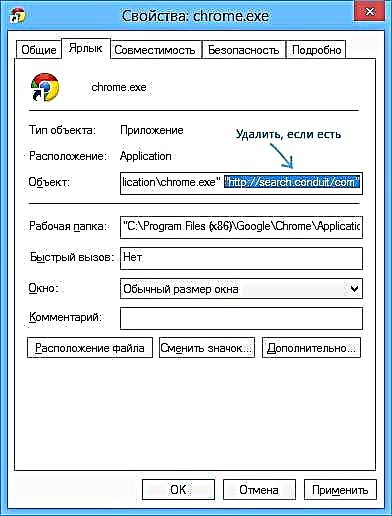
Андан кийин, Conduit панелин браузерден алып салуу үчүн төмөнкү кадамдарды жасаңыз:
- Google Chrome'до жөндөөлөргө өтүп, "Кеңейтүүлөр" пунктун ачып, Conduit Apps кеңейтүүсүн алып салыңыз (ал жерде жок болушу мүмкүн). Андан кийин, демейки издөөнү орнотуу үчүн, Google Chrome издөө жөндөөлөрүнө тийиштүү өзгөртүүлөрдү киргизиңиз.

- Mozilla-дан Conduitти алып салуу үчүн, төмөнкүлөрдү аткарыңыз (баардык кыстармаларыңызды алдын ала сактаңыз): менюга - жардам - көйгөйлөрдү чечүү үчүн маалыматка барыңыз. Андан кийин, Firefox Reset баскычын чыкылдатыңыз.

- Internet Explorer браузеринде орнотууларды - браузердин касиеттерин ачыңыз жана "Өркүндөтүлгөн" кошумча барагындагы "Кайра орнотуу" баскычын чыкылдатыңыз. Баштапкы абалга келтиргенде, жеке орнотуулардын жок кылынганына көңүл буруңуз.

Электрондук издөө тутумун жана анын калдыктарын реестрдеги жана компьютердеги файлдардан автоматтык түрдө алып салуу
Жогорудагы кадамдардын бардыгын аткаргандан кийин жана браузердеги башталгыч бетине керектүү нерсе керек болсо (ошондой эле инструкциялардын мурунку параграфтары жардам бербесе), керексиз программаларды алып салуу үчүн акысыз программаларды колдонсоңуз болот. (Расмий вебсайт - //www.surfright.nl/en)
Мындай учурларда өзгөчө жакшы жардам берген мындай программалардын бири - HitmanPro. Ал 30 күн бою акысыз иштейт, бирок Конду Издөөдөн кутулгандан кийин, ал жардам берет. Аны расмий сайттан жүктөп алып, сканерлеп иштетиңиз, андан кийин Windowsтагы Conduit (же башка бир нерсе) калгандарын жок кылуу үчүн акысыз лицензияны колдонуңуз. (скриншотто - Mobogenie программасын кантип алып салуу жөнүндө макала жазгандан кийин, жок кылынган программанын калдыктарын компьютерден тазалоо).

Hitmanpro мындай керексиз программаларды алып салуу үчүн иштелип чыккан, бул вирус эмес, бирок анчалык пайдалуу эмес, ошондой эле ушул программалардын калган бөлүктөрүн тутумдан, Windows регистринен жана башка жерлерден алып салууга жардам берет.














